
■ GPS-gögn
Til að ræsa GPS-gagnaforritið skaltu velja
Valmynd
>
Forrit
>
GPS-gögn
.
Leiðsögn
Veldu
Leiðsögn
til að nota leiðarvísunina.
Leiðarvísunin sýnir beinustu leiðina og stystu vegalengdina til áfangastaðarins.
Ekki er tekið tillit til hindrana, svo sem bygginga og náttúrulegra hindrana. Og ekki
er tekið tillit til hæðarmismunar þegar fjarlægðin er reiknuð út. Leiðarvísunin
er aðeins virk þegar þú ert á ferð.
Til að stilla á áfangastað skaltu velja
Valkostir
>
Velja ákvörðunarstað
og leiðarmerki sem áfangastað eða slá inn lengdar- og breiddargráður.
Veldu
Hætta leiðsögu
til að hreinsa út áfangastaðinn.
Hægt er að sjá staðsetningarupplýsingar þess staðar sem þú ert staddur á með
því að velja
Staða
.
Staðsetning
Hægt er að vista staðsetninguna sem leiðarmerki með því að velja
Valkostir
>
Vista stöðu
.
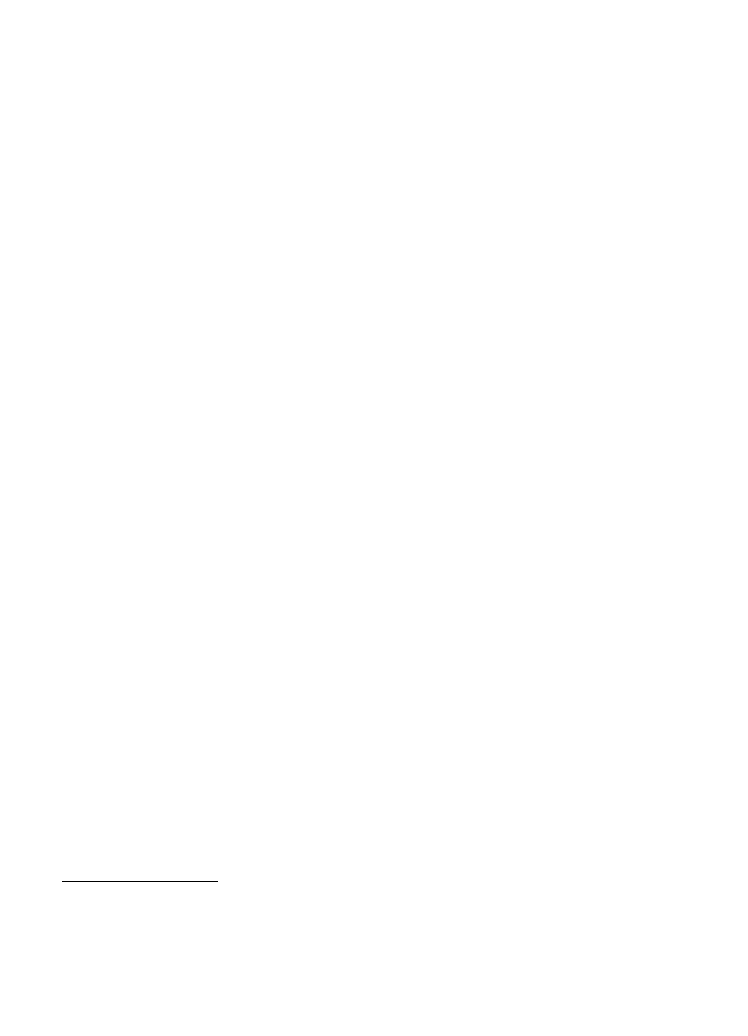
64
Fjarlægðarmæling
Veldu
Lengd ferðar
>
Valkostir
>
Ræsa
til að ræsa fjarlægðarmælingu
og
Stöðva
til að stöðva hana. Niðurstöður hennar eru áfram á skjánum.
Veldu
Endurstilla
til að núllstilla fjarlægðarmælingu, tíma og meðal- og
hámarkshraða, og hefja nýjan útreikning. Veldu
Endurræsa
til að núllstilla
einnig vegalengdarmæli og heildartíma.
Áreiðanleiki áfangamælisins er ekki fullkominn og sléttunarvillur eru mögulegar.
Nákvæmnin veltur einnig á móttöku og gæðum GPS-merkja.
Staðsetningarbeiðnir
Þú getur fengið beiðni frá sérþjónustu um móttöku á staðsetningu þinni.
Þjónustuveitur kunna að bjóða upp á staðbundnar upplýsingar, t.d. um veður
og umferð, samkvæmt staðsetningu tækisins.
Þegar þú móttekur staðsetningarbeiðni birtast skilaboð sem sýna hvaða
þjónustuveita sendir beiðnina. Til að leyfa að upplýsingar um staðsetningu
séu sendar skaltu velja
Samþyk.
; til að hafna beiðninni skaltu velja
Hafna
.